Instagram Selfie 検証 – 知っておくべきことすべて
高品質のビデオを作成 – FilmoraTool
簡単で強力な YouTube 動画エディター
多数のビデオおよびオーディオ効果から選択できます
公式チャンネルが提供する詳細なチュートリアル
ソーシャル メディア プラットフォームを詳しく見てみると、世界中の多くの偽アカウントが本物のユーザーを脅かしています。 サイバー脅威を克服するには、ソーシャル メディア プラットフォームでユーザーの信頼性を確保する必要があります。 動画セルフィー Instagram は、ユーザー アカウントの信頼性を保証するプログラムの XNUMX つです。
この記事では、それを詳細に研究し、ソーシャルメディアプラットフォームを最適に使用するためにこの検証テストを実行する必要性を発見します。 この検証プロセスの作業手順に関する洞察に満ちたデータを入手し、偽のアカウントを見つけるのに役立ちます。 この記事にすばやく接続して、このInstagram検証プロセスに関連するヒントとコツを学びましょう。
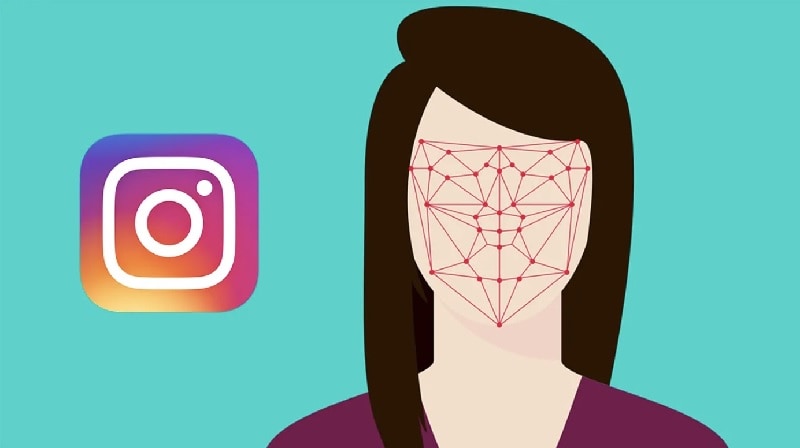
Instagramのビデオセルフィー検証とは何ですか?
ビデオセルフィーInstagramは、アカウントが実在の人物によって管理されていることを確認する検証プロセスです。 Instagramは、このビデオセルフィー検証手順を採用して、偽のプロファイルがなくてもアカウントが本物であることを確認します。 また、ボットがアカウントをアクティブ化していないことも確認します。 Instagramは、現在のユーザーに、壁のコンテンツを探索する前に、この検証プロセスを完了するように要求します。 新規ユーザーは、サインアッププロセス中にこの手順を実行します。 これは、ソーシャルメディアアプリケーションの信頼性を高めるためにInstagramが取った最初のステップです。
プロフィールがすぐに多くの友達を追加し、数秒で多くのフォロワーを獲得した場合、その特定のアカウントが検証プロセスに組み込まれ、その信頼性が証明されます。 シナリオに基づいて、アプリケーションは検証プロセスを実行します。 Instagramは疑わしいアカウントを特定し、ソーシャルメディアプラットフォームに表示されるアカウントの投稿を許可する前に検証プロセスを完了します。
自分自身を確認するために何をする必要がありますか?
ビデオセルフィー検証プロセスを実行するには、以下の手順に注意深く従ってください。
ステップ1: Instagram アカウントにログインするか、新規ユーザーの場合は、サインアップ手順中にセルフィー ビデオの検証プロセスを要求するポップアップ画面が表示されます。
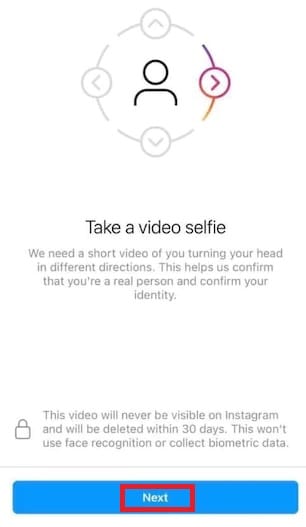
ステップ2: [自撮りビデオを撮る] 画面で、[次へ] ボタンをタップします。 次に、携帯電話を目の高さに持ち、ビデオ撮影モード中に指示に従います。 Instagram のリクエストに応じて携帯電話のカメラに顔を向け、[動画を送信] ボタンをクリックします。
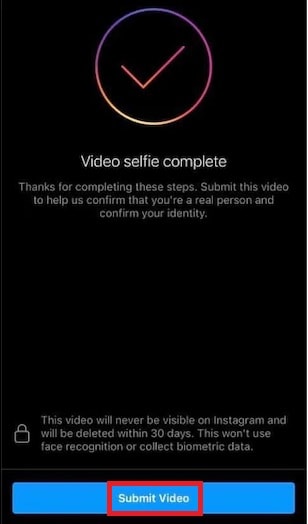
検証手順を成功させるために、Instagram の要件を満たす独自の角度をフォローアップします。
ビデオ検証は機能しますか?
いいえ、ビデオ検証は、偽のプロファイルを見つける際に最適に機能しません. この検証プロセスの背後にある基本的な概念は、ガジェットに実装されている Face ID 認証のような顔属性をスキャンすることです。 この方法の落とし穴は、アプリが Instagram での検証方法によって人形を実際のプロファイルとして認識することです。 分析プロセスには、Instagram でのアカウント認証プロセス中に実際の顔を感知するための改良が必要です。
この方法では、偽のプロファイルを禁止できませんが、ビデオ認証技術が不十分なため、すべてのアカウントが安全であると承認されます。 Instagramはこの検証プロセスに取り組み、最良の結果を効率的に提供することを確認する必要があります。
おまけ: FilmoraTool で Instagram 動画を編集する方法
Instagramアカウントで、印象的なビデオを壁に投稿したい場合は、FilmoraToolビデオエディターを使用してください。 それは妥協することなくあなたの要件を満たす完璧なプログラムです。 Instagramのニーズに関するビデオの細部をすべて変更し、妥協することなく高品質のフレームを画面に投稿するのに役立ちます。 Instagramビデオを専門的に編集するために、デジタル空間で利用できる十分なアプリケーションがあります。
FilmoraToolアプリは、ビデオにフレーバーを追加するためのさまざまなテンプレート、トランジション、特殊効果を含む組み込みのライブラリを提供します。 目的のオーディオトラックを既存のコンテンツに追加して、視聴者を興奮させることができます。 ビデオ品質を向上させるには、その解像度値とフレームレートで作業する必要があります。 FilmoraToolアプリケーションを使用すると、ハイエンドの互換性のある機能により、任意のビデオ形式を簡単に編集できます。
FilmoraToolアプリケーションの主な機能は次のとおりです。
- サイズに関係なく、任意のメディアファイルを簡単にインポートできます。
- 編集されたビデオは、エクスポート機能を使用して目的のストレージ スペースに保存されます。
- フィルター、特殊効果、トランジションを使用して、視聴者とのやり取りを改善する多くのカスタマイズ オプションがあります。
- ダウンロード アクションを実行する前に、[プレビュー] 画面を使用して、編集されたコンテンツを表示します。
- ビデオに目的の効果を含めるには、数回クリックするだけで十分です。
以上がFilmoraToolアプリの特徴で、気兼ねなく快適に作業できます。 インターフェイスにアクセスするのに特別なスキルは必要ありません。 この優れたプログラムを習得するには、コンピューター操作の基本的な知識があれば十分です。 初心者でも、この信じられないほどのアプリケーションの助けを借りて、ビデオで奇跡的な変化を生み出すことができます.
FilmoraTool で Instagram 動画を編集する手順。
ステップ1:アプリケーションをインストールします
FilmoraTool アプリの公式 Web ページで、お使いのシステム OS に応じた最適なバージョンのツールをダウンロードしてください。 Windows または Mac バージョンのいずれかを選択して、簡単にダウンロードしてください。 次に、アプリをインストールし、ツール アイコンをダブルタップして起動します。 [メディア ファイルのインポート] オプションをタップして、必要なビデオを作業スペースにインポートします。 次に、含まれているビデオ コンテンツをタイムラインにドラッグ アンド ドロップして、さらに編集します。
ステップ 2: 必要な編集を実行する
メニューで、オーディオ、エフェクト、フィルター、トランジションなどの目的のモジュールを選択して、アップロードされたビデオに変更を挿入できます。 分割された画面に表示されるファイルを選択して、インポートされたビデオにこれらの効果を含めることができます。 右クリックして [適用] オプションを選択するか、タイムラインにドラッグして、選択したアイテムをビデオに追加します。 編集したファイルのプレビューを作成し、必要に応じてさらに変更を加えます。
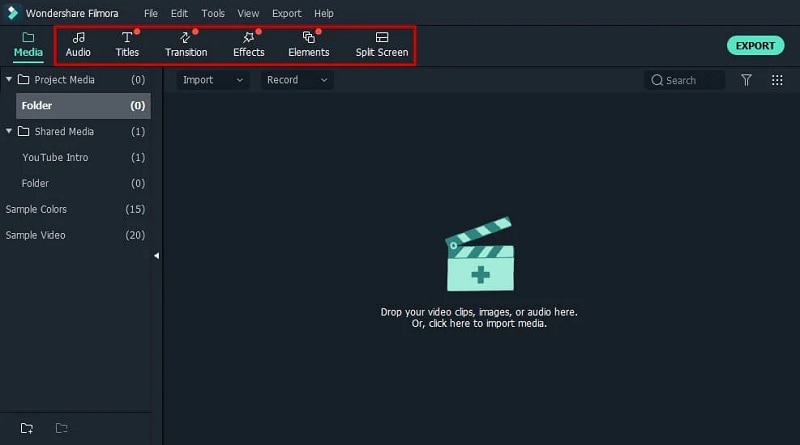
ステップ 3: 編集したビデオをエクスポートする
最後に、すべてのビデオ編集が完了したら、[エクスポート] ボタンをクリックしてビデオをエクスポートできます。 ポップアップ画面が表示され、解像度、サイズ値、フレーム レートなどのビデオ コンテンツ データが表示されます。 [設定] オプションを押すと、これらの属性を変更できます。 後ですばやくアクセスできるように、編集したビデオをお気に入りの場所に保存します。
上記の手順に従って、FilmoraTool アプリを使用して必要なビデオ編集を実行できます。 このアプリを最大限に活用して、専門的にビデオを修正してください。
最終的な考え:
● このように、あなたはビデオセルフィーのInstagram検証について啓発的な議論をしました. 検証プロセスの上記の手順に従い、Instagram プラットフォームで手順を完了します。 不要なブロック アクションを克服するためにアカウントを承認します。
最後の記事